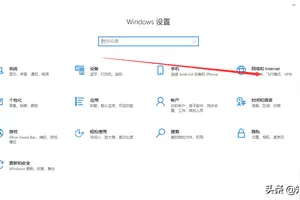1.win10怎么切换微软账户为本地账户登录
Win10本地账户切换微软在线账户方法
1.依次点击:开始按钮>;所有应用>;电脑设置。
Win10电脑设置
2.在电脑设置界面依次点击:用户和账户>;你的个人资料>;连接到Microsof账户。
Win10连接到Microsoft微软账户
3.稍等片刻,等待连接微软的服务器。然后输入你的live或Outlook账号和密码,然后点击下一步。如果还没有注册则需要点击“注册一个新账户”。
win10切换到在线账户输入Outlook邮箱
4.申请Outlook邮箱时会要求填写一个安全邮箱,这一步输入你的完整的邮箱名称,然后点击下一步。
win10切换到微软账户获得安全代码
5.登录安全邮箱,找到微软发送的安全代码并填写。
2.win10系统怎么更改本地登录用户
Windows10本地账户改为微软账户登录,步骤如下:1、用Cortana搜索“你的信息”,并打开“你的用户头像和配置文件设置”。
2、点击“改用 Microsoft 账户登录”。3、如果没有账户,则点击“没有账户?创建一个!”。
4、输入“姓”、“名”、“账户”、“密码”,点击下一步。5、点击“下一步”。
6、输入本地账户密码,如果没有则留空,点击“下一步”。7、等待创建。
8、设置PIN密码,可以点击左下角“跳过此步骤”,也可以点击“设置PIN”。9、点击“设置PIN”,则输入PIN密码,然后点击“确定”。
10、然后就可以查看到登陆的使Microsoft账户了。***istrator账户介绍如下:在windows系统里,它的意思是系统超级管理员或超级用户。
正常情况下,在Windows系统中此用户名只在安全模式中使用,目的是为了安全。***istrator的简写形式是***,中文意思就是“系统管理员”。
即所谓的“超级用户”。***istrator是电脑里权限不受控的人。
每台电脑装上系统后,在你自己新建的账户外,会自动新建一个叫***istrator 的管理计算机(域)的内置账户,它默认是被禁用的,它是计算机管理员的意思,是拥有计算机管理的最高权限,我们新建的账户都是在它下派生的。它的用途主要用于当常用账号下无法解决问题时,就会进入***istrator账户,在这里账户里任何操作都是允许的(一般是在安全模式下进行的开机一直点按F8,选择安全模式,即可进入)。
它的密码默认是空,可以在控制面板-用户账户里面设置密码,建议设置密码。windows安装之后,默认不开启***istrator,微软不建议使用***istrator账户,以防止黑客入侵损坏电脑,夺取电脑的控制权限。
但可以通过电脑“管理”里面的“本地用户和组”启用***istrator,启用之后将面临黑客入侵的风险。一般来说黑客不入侵则已,一旦有黑客想入侵电脑,利用***istrator账户可以获得最高权限,接下来任何操作都是允许的。
开启***istrator账户的步骤如下:1、在桌面“此电脑”处,右键,点击“管理”。2、在左侧选择“本地用户和组”、“用户”,在右侧找到***istrator。
3、在***istrator处右击,然后选择属性。4、在属性里将“账户已禁用”取消勾选,应用确定即可。
5、再次右键单击***istrator,点击“设置密码”,然后进行设置密码。6、弹出对话框,点击“确定”。
7、输入两遍新密码,点击“确定”。8、重启电脑,或在开始菜单内注销账户,就能够使用***istrator账户了。
3.win10怎样从Microsoft帐户切换到本地帐户登录
工具:
win10
方法如下:
1、在桌面上点击开始菜单然后点击电脑设置。
2、进入电脑设置以后再点击用户和账户,你的个人资料就可以看到已登陆的微软账户,然后点击下面的断开连接。
3、进入切换本地账户,输入当前的微软账户的密码。再点下一步
4、输入下面的信息,用户名和密码再点击下一步
5、确认切换到本地账户,点击注销并完成
6、注销以后再输入进入就是本地的账户。
4.电脑系统win10怎么设置本地账户
win10系统如何设置本地账户用户名
技巧一:
1、按下“Win+X”组合键打开系统快捷菜单,点击“计算机管理”;
2、依次【系统工具】—【本地用户和组】—【用户】;
3、在右侧找到自己当前的用户名,单击右键,选择“重命名”,然后输入需要修改的用户名名称即可。
技巧二:
1、在win10开始菜单上单击鼠标右键,在弹出的菜单中点击“控制面板”;
2、将控制面板的“查看方式”修改为大图标,在下面点击“用户账户”;
3、点击左侧的“更改账户名称”;
4、在框中填入需要修改的用户名名称,点击“更改名称”,然后重启计算机。
5.windows10怎么更换本地账户登录
方法/步骤
点击如图桌面右小角的通知图标。
打开所有设置后,点击账户
在出来的账户页面中,点击图片红色方框中的“该用本地账户登录”即可
在弹出的“切换到本地账户”页面中,输入微软账户密码,然后点击下一步。
注意:这里输入的密码,是微软账户的密码。
接下来的页面,输入新建本地账户的账号和密码。完成后点击下一步
小技巧:密码提示一定要输入哦,忘记密码后,可以用它来提示,^-^
在这个页面,点击注销并完成。系统会注销,然后使用刚才设置的账号密码登录就可以了。
小提示:如果想继续使用微软账户,还有后悔药可以用(^-^)点击取消即可..
转载请注明出处windows之家 » win10如何设置本地登录
 windows之家
windows之家